有很多朋友还不会使用AutoCAD2020进行绘制椭圆,所以下面小编就讲解了使用AutoCAD2020绘制椭圆的教程方法,来下文看一看吧。
AutoCAD2020绘制椭圆的教程方法
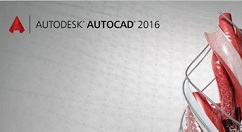
打开AutoCAD2020;
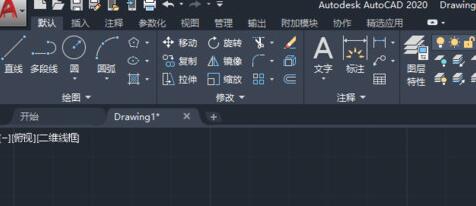
点击椭圆边上的下拉箭头;
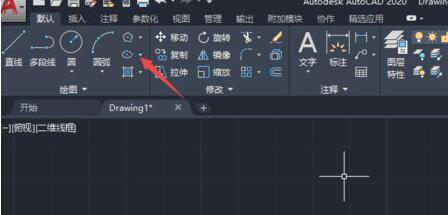
选择圆心;
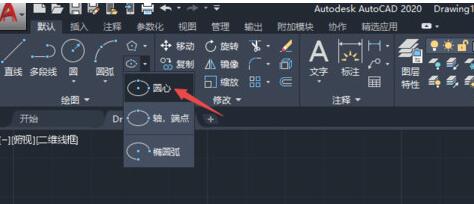
输入20,之后按回车键;

朝着左边移动,变成180°,输入轴长30,按回车键;
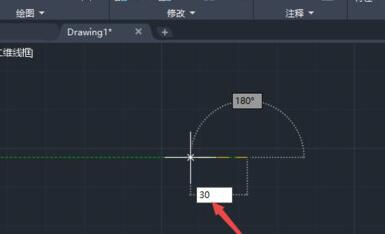
输入10,之后按回车键;
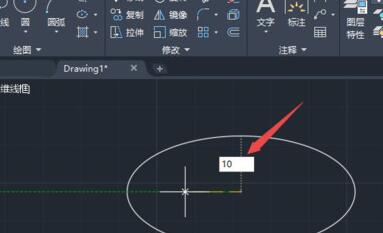
最终结果如图所示,这样就制作好一个椭圆了。
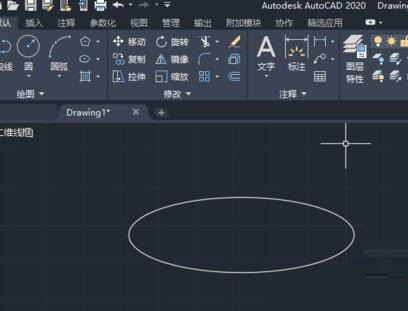
上文就讲解了AutoCAD2020绘制椭圆的操作过程,希望有需要的朋友都来学习哦。











